Cómo ocultar o borrar una cara de un vídeo desde el iPhone
Descubre 3 de las mejores apps para ocultar rostros en iPhone, ya sea de forma manual o automática y de forma gratuita
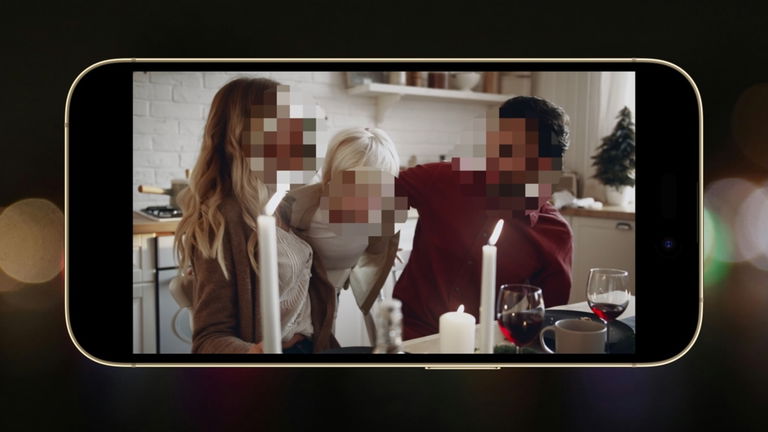
Desafortunadamente aún no existe una opción nativa para ocultar o desenfocar caras en los vídeos de iPhone, por lo general esta tarea compleja es hecha por apps de terceros que en este artículo exploraremos. Utiliza la que mejor consideres y que pueda resultar la mejor para tu necesidad personal. ¿Por qué existen este tipo de apps? Por ejemplo, al compartir un vídeo familiar en el que no deseamos que se expongan las caras de menores de edad o para ocultar información confidencial sobre algún lugar que no debe exponerse.
Video Blur
Descarga la siguiente aplicación que te promete desenfocar carass, logos o cualquier objeto en tu vídeo. Lo mejor es que incluye un seguimiento automático de tal forma que se mueve al mismo tiempo que la persona o cualquier objeto marcado. En su versión profesional es posible desbloquear todas las funciones de seguimiento y suavizado de objetos. Sigue estos pasos para lograr el objetivo final.
- Abre la app Blur Video, permite el acceso a tus vídeos y presiona Iniciar
- Selecciona el clip que deseas trabajar
- Toca en la opción Agregar desenfoque
- Mueve la forma sobre la cara o elemento a ocultar
- Utiliza la franja azul debajo de la línea de tiempo para ajustar la duración del desenfoque
- Pulsa sobre Agregar desenfoque para agregar otra forma, repite el procedimiento hasta cubrir la cara o elemento durante todo el vídeo.
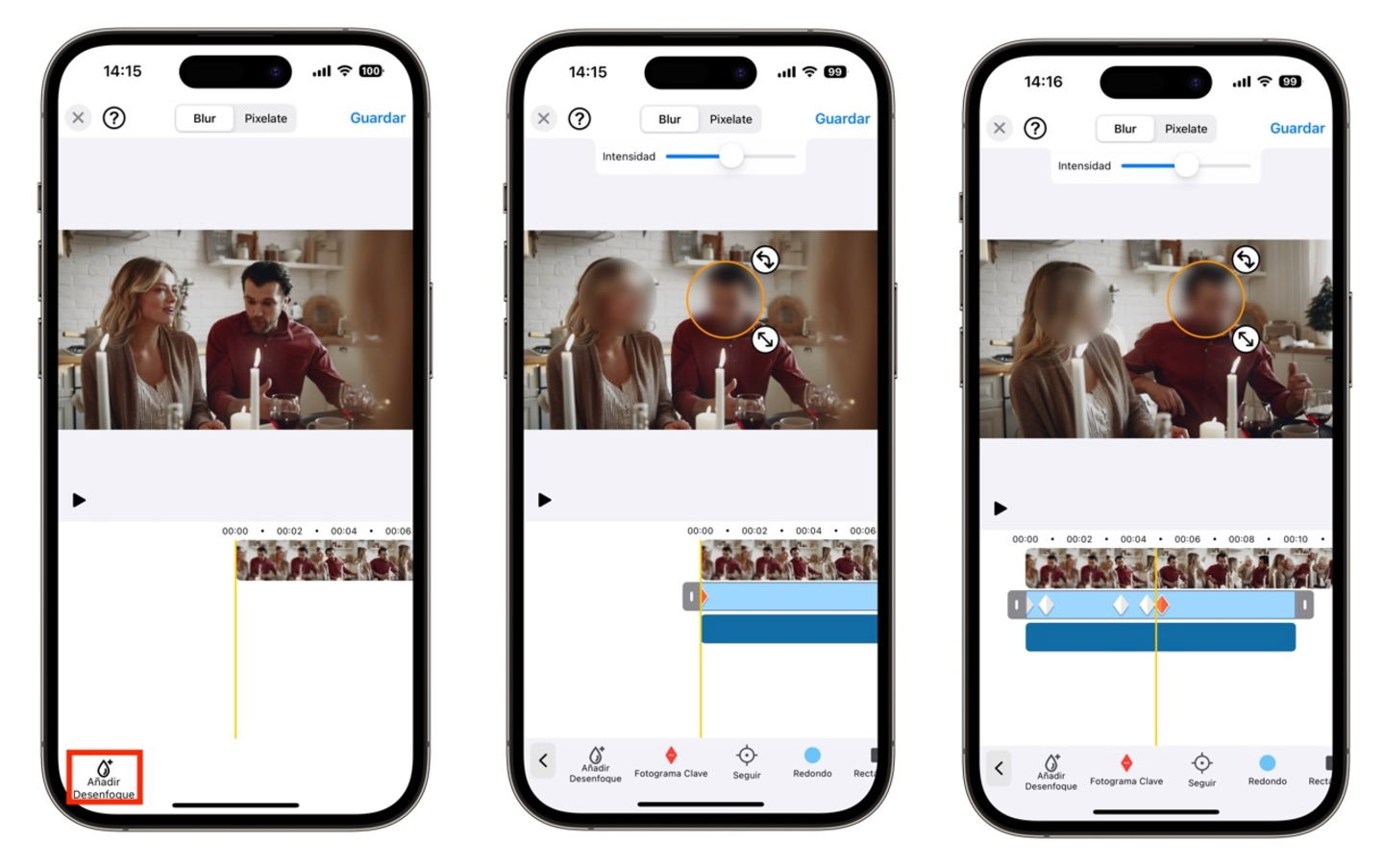
Video Blur en iPhone
La mejor opción de controlar el desenfoque es pulsando en la opción Fotograma clave, de esta forma podrás cubrir con un solo desenfoque el movimiento en todo el vídeo. Selecciona la opción las veces que sean necesarias para que pueda desplazarse. En la versión profesional es posible utilizar una función de seguimiento para hacerlo de forma automática, si te ha gustado el resultado manual no dudes en invertir en la versión de pago.
Blur Video & Mosaic
Esta app tiene más herramientas para ocultar una cara. Utilízala de esta forma:
- Abre la app y pulsa en el segundo botón de la cinta de cámara
- Selecciona el vídeo y procede a la pantalla de edición
- Notarás que el vídeo ya está borroso en su totalidad, pulsa en la opción Cara
- Elige ocultar las caras de forma suave o clara, luego pulsa sobre un estilo en específico.
- Controla la transparencia y utiliza otros estilos de acuerdo a tus necesidades
- Para finalizar, toca en el botón de verificación verde
- Elige una resolución de vídeo y exporta la edición final.
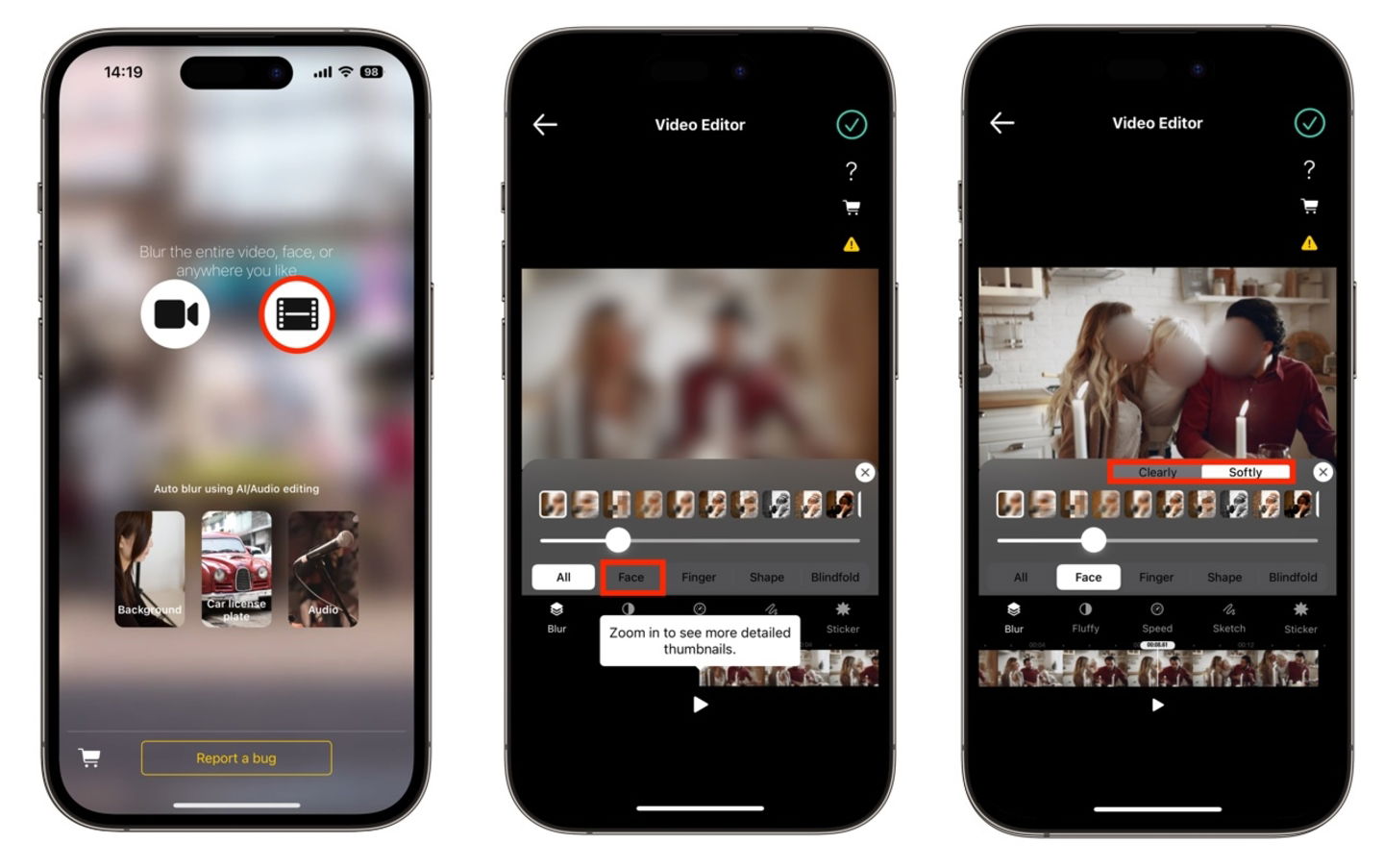
Blur Video Mosaic, buena alternativa para ocultar caras
MovStash
Una de las ventajas de esta app es que permite ocultar las caras de forma automática, su reconocimiento es de los mejores pero no podrás controlar de forma manual la forma borrosa.
- Abre la app y elige la opción Modo de seguimiento de caras
- Toca el icono de la cámara de vídeo, luego en Vídeo y selecciona el archivo correspondiente
- La app hará su trabajo de reconocer las caras del vídeo agregando una forma borrosa sobre cada uno
- Toca el icono de las cuatro flechas y ajusta el control para aumentar el área de la forma en caso de ser necesario, presiona en Cerrar para confirmar
- Por último, utiliza el icono de la gota pixelada para cambiar el nivel de desenfoque o el icono de la gota normal para elegir otros estilos de desenfoque
- Para concluir, pulsa en el botón Guardar para exportar el vídeo.
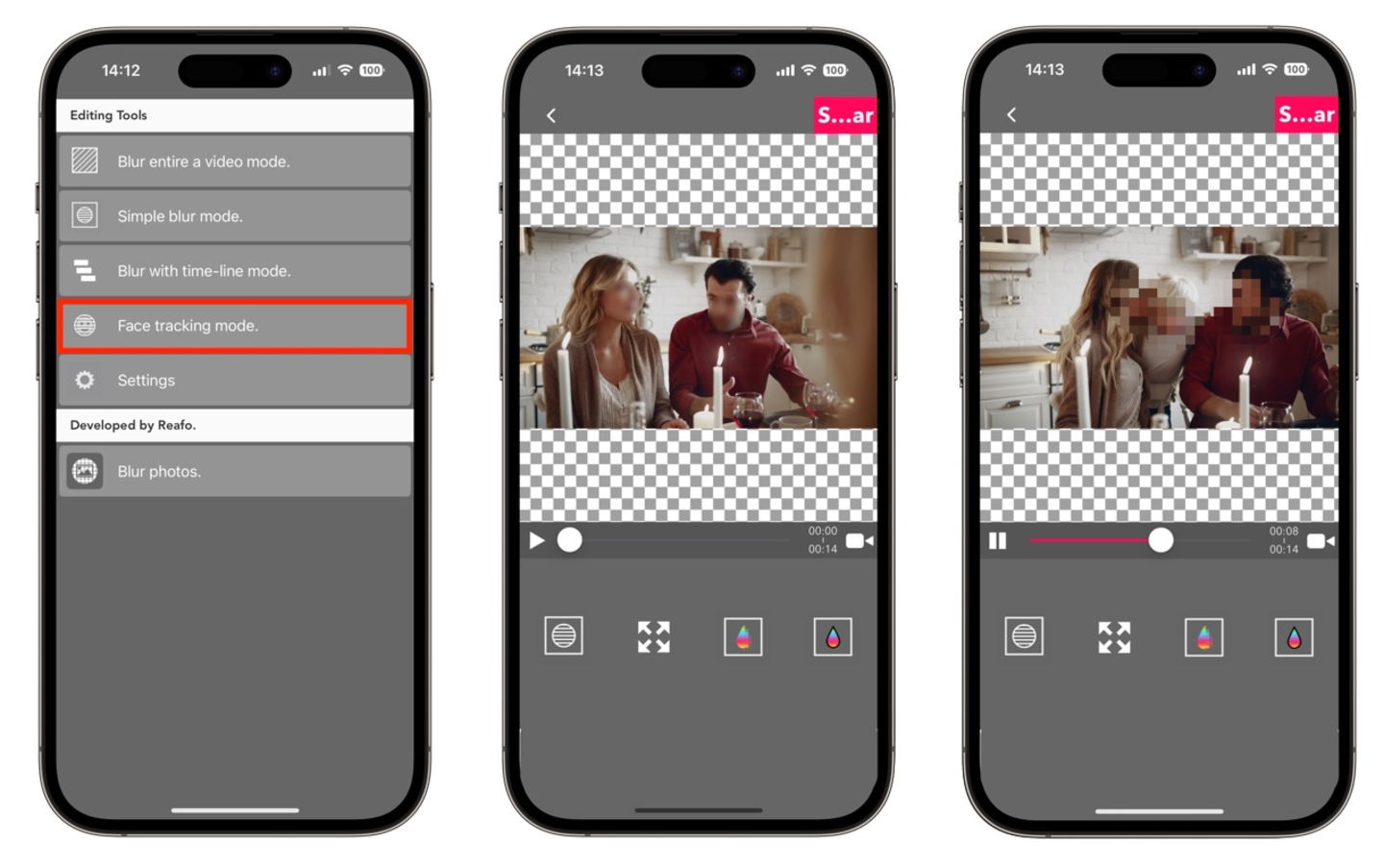
MovStash, una de las mejores apps para ocultar caras
¿Cuál es la mejor opción para desenfocar vídeos en el iPhone?
Quizás existan más opciones gratuitas y de pago pero hemos reunido solo 3 apps porque nos parecen que son las mejores que encontrarás en la App Store. En nuestro juicio, encontramos a MovStash por encima de las otras debido a su reconocimiento automático gratuito.
¿Buscas otra opción además de estas apps? Te sugerimos utilizar la app Vont que en lugar de desenfocar caras añade emojis gracias a que es una app que añade texto en vídeos. Es ideal para escenas donde las personas en el vídeo no se mueven o no existe mucho movimiento de su parte.
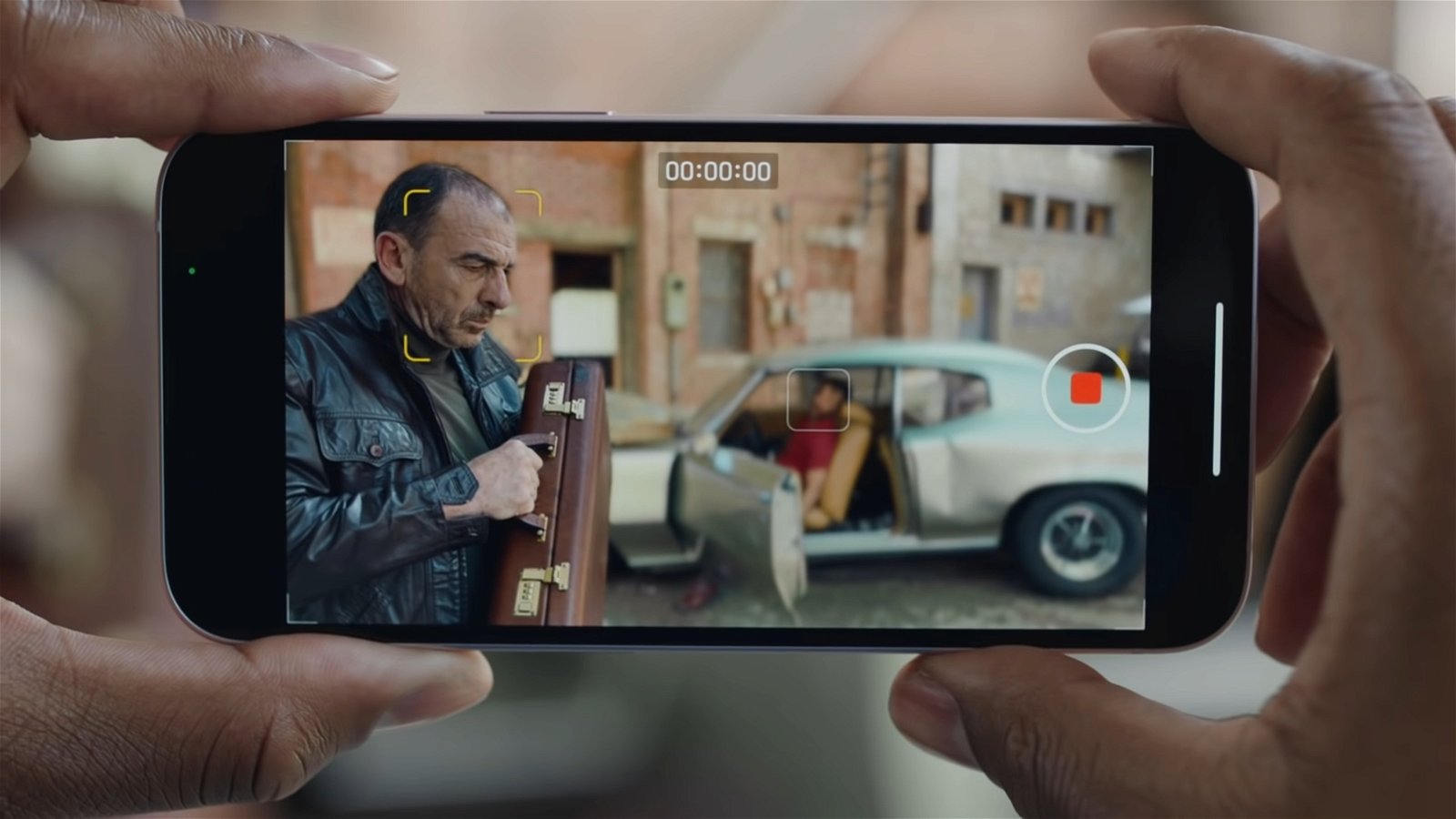
El Modo cine es una función genial del iPhone
Otra opción nativa, aunque no es propia de ocultar caras, es grabar con tu iPhone en modo Cine. De esta forma, el fondo de la persona principal (que deseas grabar) será el foco principal y todo su entorno se verá desenfocado. Por último, también podrías hacer uso del efecto de vídeo Imagen en imagen de iMovie para colocar una imagen o vídeo de fondo negro sobre una parte del vídeo (que también funciona para usar el croma). El único inconveniente es que no podrás manipularlo a tu gusto, por lo que podrá aparecer en la parte superior o inferior de tu vídeo. ¿Con qué opción te quedas?
Puedes seguir a iPadizate en Facebook, WhatsApp, Twitter (X) o consultar nuestro canal de Telegram para estar al día con las últimas noticias de tecnología.